:::Windows 7 Service Pack 1 (SP1) Beta Pre-Release และข้อควรรู้:::
สำหรับการติดตั้งในนี้เป็นการติดตั้ง Windows 7 Service Pack 1 (SP1) Beta Pre-Release (Build 7601: 16562, v.178) บน Windows 7 Ultimate เวอร์ชัน 32-บิท บนเครื่องคอมพิวเตอร์ยี่ห้อ HP รุ่น DC5750 ใช้ซีพียู AMD Ahtlon 5600+ มีหน่วยความจำ 2 GB
โดยการติดตั้งมีขั้นตอนดังนี้
1. ดับเบิลคลิกไฟล์ windows6.1-KB976932-x86-INTL.exe จากนั้นในหน้าไดอะล็อกบ็อกซ์ User Account Control (UAC) ให้คลิก Yes
2.ในหน้า Install Windows 7 Service Pack 1 ดังรูปที่ 1 ด้านล่างให้คลิก Next
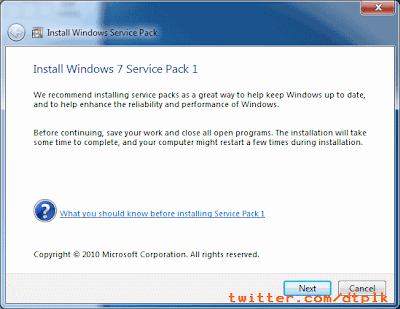
รูปที่ 1.
3. ในหน้า License Terms ดังรูปที่ 2 ด้านล่างให้คลิกเลือกเช็คบ็อกซ์ I accept the license terms เสร็จแล้วให้คลิก Next
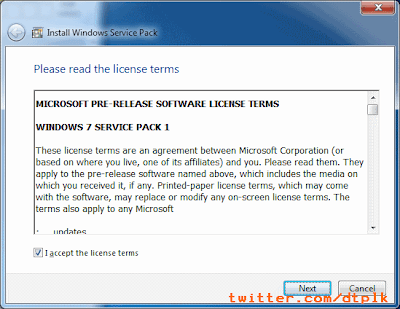
รูปที่ 2.
4. ในหน้า Install Windows 7 Service Pack 1 ดังรูปที่ 3 ด้านล่างให้คลิกเลือกเช็คบ็อกซ์ Automatic restart the computer เพื่อทำการรีสตาร์ทโดยอัตโนมัติหลังจากติดตั้งเสร็จเรียบร้อย จากนั้นคลิก Install

รูปที่ 3.
5. ในหน้า Install Windows 7 Service Pack 1 ดังรูปที่ 4 ด้านล่าง รอจนการติดตั้ง SP1 Beta แล้วเสร็จซึ่งอาจใช้เวลานานหลายนาที ทั้งนี้ขึ้นอยู่กับสเปคของเครื่องคอมพิวเตอร์ที่ใช้ติดตั้ง
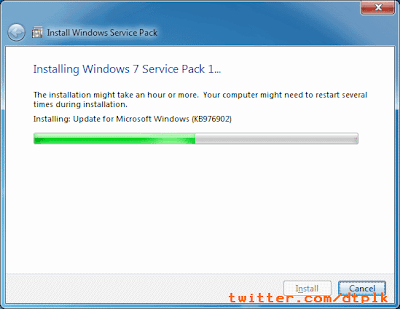
รูปที่ 4.
6. หลังจากทำการติดตั้ง SP1 Beta แล้วเสร็จ จะทำการรีสตาร์ทเครื่องคอมพิวเตอร์โดยอัตโนมัติ หลังจากเครื่องคอมพิวเตอร์รีสตาร์ทแล้วเสร็จจะแสดงหน้า Windows 7 Service Pack 1 is now installed ดังรูปที่ 5 ให้คลิก Close เพื่อจบการติดตั้ง
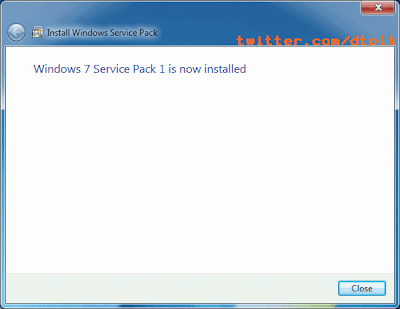
รูปที่ 5.
ผลการติดตั้ง Windows 7 Service Pack 1 (SP1) Beta Pre-Release
หลังจากทำการติดตั้ง Windows 7 Service Pack 1 (SP1) Beta Pre-Release แล้วเสร็จ หมายเลขเวอร์ชันของ Windows 7 Ultimate จะเปลี่ยนเป็น Version 6.1 (Build 7601: Service Pack 1, v.178) ดังรูปที่ 6

รูปที่ 6.
Windows Administrator Blog
10 Things to Know about Windows 7 Service Pack 1 (SP1) Beta
====================================
10 สิ่งที่ควรทราบเกี่ยวกับ Windows 7 Service Pack 1 (SP1) Betaบทความโดย: Windows Administrator Blog
1. วัตถุประสงค์หลักในการออก Windows 7 SP1 Beta ของไมโครซอฟท์เพื่อให้เจ้าหน้าที่ด้านไอทีและนักพัฒนาซอฟต์แวร์ (IT Pros and developers) ได้ทดสอบ Service Pack ในองค์กรหรือกับซอฟต์แวร์ที่ทำการพัฒนา และที่สำคัญ SP1 Beta ยังเป็นเวอร์ชันทดสอบ ดังนั้นไม่ควรติดตั้งบนเครื่องที่ใช้งานจริงโดยเด็ดขาด
2. Windows 7 SP1 Beta นั้นมีให้ดาวน์โหลดใน 2 รูปแบบคือแบบ
• Download the 32-bit (x86) Edition using Windows Update ซึ่งเป็น SP1 Beta รุ่น 32 บิท ติดตั้งผ่านทาง Windows Update
• Download the 64-bit (x64) Edition using Windows Update ซึ่งเป็น SP1 Beta รุ่น 64 บิท ติดตั้งผ่านทาง Windows Update
• Download the 1.2GB ISO file with standalone update ซึ่งเป็นไฟล์ ISO อิมเมจที่รวมทั้งรวม SP1 Beta ทั้งรุ่น 32 บิท และ 64 บิท และจะต้องทำการเบิร์นลงดีวีดีก่อนจึงจะสามารถใช้ทำการติดตั้งได้
3.Windows 7 SP1 Beta นั้นมีอายุการใช้งานจำกัด โดยจะหมดอายุในวันที่ 30 มิถุนายน 2554 และจะเริ่มแจ้งเตือนในวันที่ 30 มีนาคม 2554
4. ไม่สามารถอัพเกรดจาก Windows 7 SP1 Beta ไปเป็น SP1 Final ได้ นั้นคือจะต้องทำการถอนการติดตั้งบิลด์ Beta ออกก่อนแล้วจึงจะสามารถติดตั้ง SP1 บิลด์ Final ได้
5. SP1 Beta (และ SP1 Final) รุ่น 64 บิท สามารถใช้ติดตั้งได้ทั้งบน Windows 7 และ Windows Server 2008 R2 ในรุ่น 64 บิท
หมายเหตุ: Windows Server 2008 R2 มีเฉพาะรุ่น 64 บิท
6. Windows 7 SP1 ไม่มีการเพิ่มฟีเจอร์ใหม่ใดๆ ทั้งสิ้น เป็นเพียงการรวมฟิกซ์ (Fixes) ต่างๆ ที่ออกหลังจาก Windows 7 RTM เท่านั้น
7. Windows Server 2008 R2 SP1 มีฟีเจอร์ใหม่ 2 ตัว ด้วยกันคือ Dynamic Memory และ Remote FX (อ่านรายละเอียด »)
8. ความต้องการระบบของ SP1 Beta นั้นเหมือนกับความต้องการระบบของ Windows 7 RTM ซึ่งสามารถอ่านรายละเอียดได้ที่ Windows 7 System Requirements
9. Windows 7 และ Windows Server 2008 R2 SP1 Beta มีให้ดาวน์โหลดใน 5 ภาษา ได้แก่ English, French, German, Japanese และ Spanish ทั้งนี้ SP1 Beta จะไม่สามารถติดตั้งบนเครื่องคอมพิวเตอร์ที่มีการติดตั้ง Display Languages (MUI) นอกจาก 5 ภาษาดังกล่าวนี้ นั้นคือ จะต้องทำการถอนการติดตั้ง Display Languages ที่ไม่รองรับออกก่อนจึงจะสามารถติดตั้ง SP1 Betaได้
10. ไมโครซอฟท์ยืนยันอย่างเป็นทางการแล้วว่า Windows 7 และ Windows Server 2008 R2 Service Pack 1 Final จะออกในช่วงต้นปี 2554 อย่างแน่นอน แต่ยังไม่ได้ระบุวันที่ออกที่แน่นอน โดยสำหรับลูกค้าทั่วไปจะสามารถติดตั้งผ่านทาง Windows Update สำหรับองค์กรนั้นจะออกในรูปแบบไฟล์ ISO อิมเมจ
เพลงประกอบ : :::UNCHAINED MELODY:::
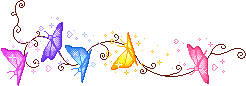
|